NETWORKDAYS ใน Excel
NETWORKDAYS ใน excel เป็นฟังก์ชันที่ใช้ในการคำนวณจำนวนวันทำงานที่มีอยู่ระหว่างวันที่สองวันที่กำหนดเป็นอาร์กิวเมนต์อาร์กิวเมนต์ทั้งสองนี้จำเป็นต้องมีอย่างไรก็ตามมีอาร์กิวเมนต์ที่เป็นทางเลือกในการระบุวันที่ซึ่งเป็นวันหยุดที่จะถูกแยกออกจากวันที่เครือข่ายฟังก์ชันนี้ จะลบวันหยุดสุดสัปดาห์ซึ่งเป็นวันเสาร์และวันอาทิตย์ออกจากวันทำการโดยอัตโนมัติดังนั้นการคำนวณวันเครือข่ายและวิธีการใช้ฟังก์ชันนี้คือ = NETWORKDAYS (วันที่เริ่มต้นวันที่สิ้นสุดวันหยุด)
ไวยากรณ์
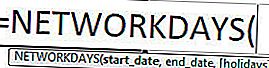
พารามิเตอร์
ด้านล่างนี้คือ NETWORKDAYS Formula ใน Excel
ฟังก์ชัน NETWORKDAYS ใน excel ยอมรับพารามิเตอร์และอาร์กิวเมนต์ต่อไปนี้ -
- start_date -นี่คือวันที่เริ่มต้นที่คุณต้องการใช้ในการคำนวณ ควรป้อนค่านี้เป็นวันที่แบบอนุกรมเสมอไม่ใช่วันที่แบบข้อความ
- end_date - นี่คือวันที่สิ้นสุดที่คุณต้องการใช้ในการคำนวณ ควรป้อนค่านี้เป็นวันที่แบบอนุกรมเสมอไม่ใช่วันที่แบบข้อความ
- วันหยุด - เป็นทางเลือกในไวยากรณ์ของฟังก์ชัน นี่คือรายการวันหยุดทั้งหมดที่จะไม่รวมอยู่ในการคำนวณวันทำงาน คุณสามารถป้อนตัวเลือกนี้เป็นช่วงของเซลล์ที่มีวันที่เป็นวันหยุด (เช่น F2: F5) หรือเป็นรายการหมายเลขซีเรียลที่แสดงถึงวันหยุดอยู่แล้ว
ส่งคืนค่า
ค่าที่ส่งคืนเป็นค่าตัวเลขแทนวัน
วิธีใช้ฟังก์ชัน NETWORKDAYS ใน Excel
คุณสามารถดาวน์โหลดเทมเพลต Excel ของฟังก์ชัน NETWORKDAYS ได้ที่นี่ - เทมเพลต Excel ของฟังก์ชัน NETWORKDAYS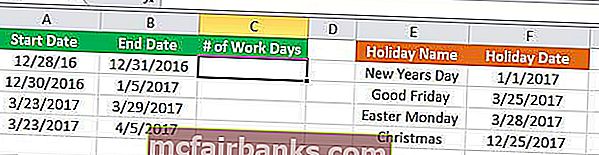
ในสเปรดชีตด้านบนคุณจะเห็นว่าวันที่ในคอลัมน์ A, B และ F ถูกป้อนเป็นวันที่แบบอนุกรม หากต้องการดูค่าตัวเลขสำหรับวันที่อนุกรมตามลำดับคุณต้องเปลี่ยนรูปแบบของเซลล์ของสเปรดชีตเป็นทั่วไป
พารามิเตอร์วันหยุดที่ป้อนไม่บังคับ เป็นทางเลือก โดยปกติจะป้อนเป็นช่วงของเซลล์ในสเปรดชีต ในตัวอย่างนี้จะพบวันหยุดในช่วง F2: F5
โปรดทราบว่าคุณสามารถป้อนวันหยุดเป็นวันที่แบบข้อความได้ ก่อนดำเนินการนี้ตรวจสอบให้แน่ใจว่าคุณทำตามการตั้งค่าภูมิภาคของรูปแบบวันที่ของ Microsoft Excel คุณยังสามารถป้อนวันหยุดเป็นวันที่แบบอนุกรมได้ หากต้องการดูค่าตัวเลขของวันที่แบบอนุกรมคุณต้องเปลี่ยนรูปแบบของเซลล์เป็นทั่วไป
จากสเปรดชีต Excel ด้านบนลองพิจารณาตัวอย่างเหล่านี้และดูการส่งคืนฟังก์ชัน NETWORKDAYS ตามไวยากรณ์ของฟังก์ชัน
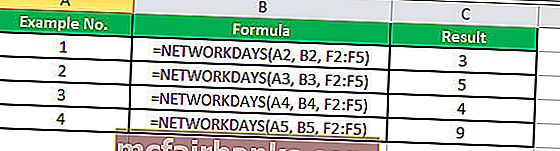
พิจารณาภาพหน้าจอด้านล่างของตัวอย่างข้างต้นเพื่อความเข้าใจที่ชัดเจน
ตัวอย่าง # 1
ตอนนี้ใช้สูตร NETWORKDAYS ที่นี่ = NETWORKDAYS (A2, B2, F2: F5)
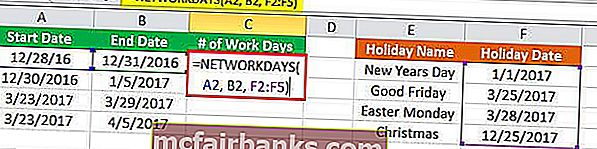
จะได้ 3
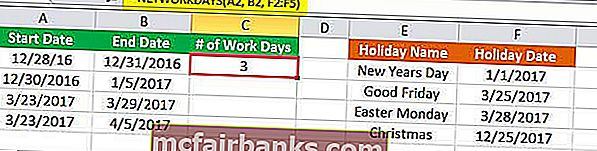
ตัวอย่าง # 2
สมัครที่นี่ = NETWORKDAYS (A3, B3, F2: F5)
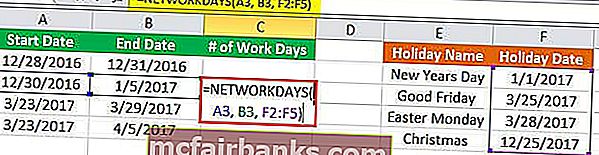
เอาต์พุตคือ 5
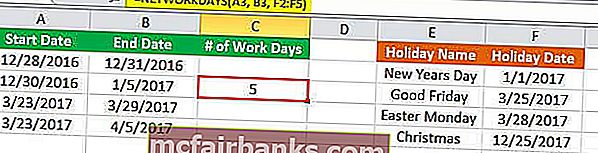
ตัวอย่าง # 3
ใช้สูตรที่นี่ = NETWORKDAYS (A4, B4, F2: F5)
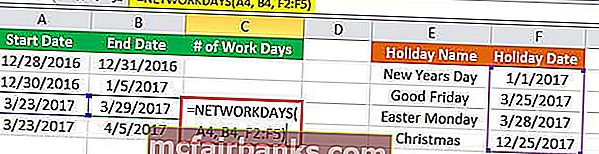
แล้วเราจะได้ 4
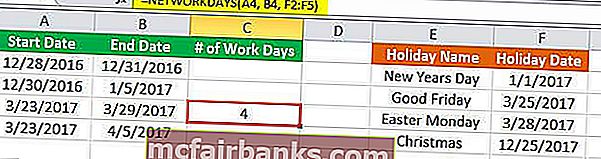
ตัวอย่าง # 4
ตอนนี้เราจะใช้สูตร NETWORKDAYS ที่นี่ = NETWORKDAYS (A5, B5, F2: F5)
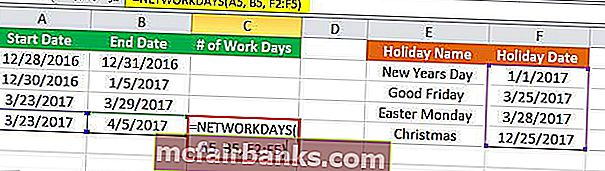
ที่นี่เราได้ 9
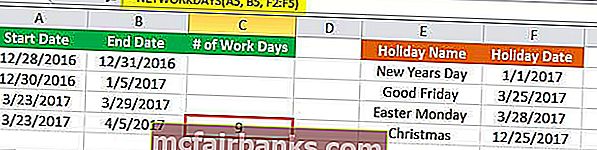
หมายเหตุการใช้งาน
- จะคำนวณจำนวนวันทำการทั้งหมด (วันทำการ) ระหว่างสองวันที่ระบุ
- ฟังก์ชันนี้จะไม่รวมวันเสาร์และวันอาทิตย์โดยอัตโนมัติเช่นวันหยุดสุดสัปดาห์ นอกจากนี้คุณยังสามารถเลือกที่จะยกเว้นวันหยุดได้
- เป็นประโยชน์ในการคำนวณผลประโยชน์ของพนักงานซึ่งพิจารณาจากจำนวนวันทำงานหรือเพื่อหาจำนวนวันทำงานในโครงการปัจจุบันหรือจำนวนวันทำงานที่จำเป็นสำหรับการแก้ปัญหาการสนับสนุนลูกค้า
- ใช้ในการคำนวณวันทำงานทั้งหมดและละเว้นค่าเวลาใด ๆ
- สำหรับการใช้งานฟังก์ชัน NETWORKDAYS ที่ยืดหยุ่นมากขึ้นคุณสามารถใช้ฟังก์ชัน NETWORKDAYS.INTL
- คุณควรทราบว่าจะมีวันที่เริ่มต้นและวันที่สิ้นสุดเมื่อคำนวณวันทำงานอยู่เสมอ นอกจากนี้ยังหมายความว่าหากคุณระบุวันที่เดียวกันสำหรับค่าวันที่เริ่มต้นและค่าวันที่สิ้นสุดฟังก์ชันจะคืนค่า 1 ให้คุณ
การใช้งาน
ฟังก์ชัน Microsoft Excel NETWORKDAYS สามารถใช้เพื่อวัตถุประสงค์และแอปพลิเคชันต่างๆภายในสเปรดชีต แอปพลิเคชันทั่วไปบางอย่างของ NETWORKDAYS ในสเปรดชีต Excel มีดังต่อไปนี้
- เพิ่มวันทำการเป็นวันที่
- การคำนวณวันทำงานต่อเดือน
- กำลังคำนวณวันทำงานที่เหลือในหนึ่งเดือน
- การเพิ่มวันทำงานในวันหยุดสุดสัปดาห์ที่กำหนดเอง
- รับชั่วโมงการทำงานระหว่างวันที่
- รับวันทำงานระหว่างวันที่
ข้อผิดพลาดของฟังก์ชัน NETWORKDAYS
หากคุณได้รับข้อผิดพลาดจากฟังก์ชัน NETWORKDAYS แสดงว่านี่อาจเป็น #VALUE! ข้อผิดพลาด
# มูลค่า! - ข้อผิดพลาดนี้จะเกิดขึ้นหากข้อโต้แย้งใด ๆ ที่ให้มาไม่ใช่วันที่ที่ถูกต้องซึ่ง excel รู้จัก
สิ่งที่ต้องจำ
- มีหน้าที่ส่งคืนจำนวนวันทำการทั้งหมดระหว่าง 2 วันที่
- จะไม่รวมวันเสาร์และวันอาทิตย์โดยอัตโนมัติเช่นวันหยุดสุดสัปดาห์ นอกจากนี้คุณยังสามารถเลือกที่จะยกเว้นวันหยุดได้
- ใช้ในการคำนวณวันทำงานทั้งหมดและละเว้นค่าเวลาใด ๆ
- ซึ่งจะรวมวันที่เริ่มต้นและวันที่สิ้นสุดไว้เสมอเมื่อคำนวณวันทำงาน